Moderare i workshop del rischio
È possibile moderare un workshop del rischio per valutare in modo collaborativo i rischi all'interno della società.
Che cos'è un workshop del rischio?
Un workshop del rischio è una funzionalità dell'applicazione Strategia che consente di invitare diverse parti interessate a collaborare al processo di valutazione del rischio.
Per ottenere una spiegazione generale della valutazione del rischio in Strategia, consultare Valutare i rischi.
Come funziona
Un workshop del rischio fornisce un forum online collaborativo in cui persone di diversi dipartimenti possono discutere e valutare i rischi.
Ogni partecipante può assegnare un punteggio ai rischi e i punteggi vengono automaticamente calcolati e aggregati in un'unica valutazione del rischio. È possibile quindi scegliere di applicare la valutazione del rischio aggregato al profilo del rischio della società.
Chi modera un workshop del rischio?
I consulenti esterni che entrano in una società possono utilizzare la funzione di workshop del rischio per gestire comodamente i contributi delle varie parti interessate.
La persona che modera un workshop del rischio non è tenuta a partecipare al processo di valutazione del rischio e può semplicemente agire in qualità di responsabile amministrativo del workshop del rischio.
Quanto dura un workshop del rischio?
I workshop del rischio possono avere diverse durate, ma in genere durano dai tre ai cinque giorni.
Consigli per moderare i workshop del rischio
Per moderare correttamente un workshop del rischio, è possibile fare alcune operazioni fondamentali:
Fornire definizioni chiare dei criteri di punteggio
È importante fornire ai partecipanti definizioni chiare dei criteri di punteggio in modo che siano in grado di adottare un approccio coerente all'assegnazione di punteggio ai rischi. È possibile impostare intervalli per misurare sia i rischi quantitativi che quelli qualitativi. Il modo più semplice per farlo è fornire descrizioni significative dei fattori di valutazione del rischio e dei singoli punteggi. È possibile farlo durante la configurazione delle impostazioni del punteggio di rischio. I partecipanti al workshop del rischio avranno quindi accesso a queste definizioni mentre assegnano i punteggi ai rischi.
Indipendentemente dal modo in cui si sceglie di fornirle, assicurarsi che le definizioni siano disponibili a tutti i partecipanti, in modo che tutti siano in grado di valutare i rischi in modo appropriato.
Esempio quantitativo
Ipotizziamo di dover valutare l'impatto sui costi di un rischio di flusso di cassa per l'area EMEA.
Le etichette di punteggio sono "Basso", "Medio" e "Alto". Le definizioni includono un impatto sui costi in dollari relativo a ciascuna etichetta:
- Basso = $ 10.000.000 - $ 49.999.999.
- Medio = $ 50.000.000 - $ 99.999.999.
- Alto = oltre $ 100.000.000.
Per la regione EMEA, l'impatto sui costi è valutato come "Medio".
Risultato: l'impatto sui costi di un rischio di flusso di cassa per l'area EMEA è definito tra $ 50.000.000 e $ 99.999.999.
Esempio qualitativo
Ipotizziamo di dover valutare l'impatto di un rischio di copertura mediatica negativa su un dipartimento della società.
Le etichette di punteggio sono "Basso", "Medio" e "Alto". Le definizioni illustrano una scala di impatto per la copertura mediatica negativa:
- Basso = Copertura mediatica negativa a breve termine a livello nazionale.
- Medio = Copertura mediatica negativa a lungo termine a livello nazionale, con perdita di quote di mercato.
- Alto = Copertura mediatica negativa a lungo termine a livello internazionale, con una significativa perdita di quote di mercato.
Per il dipartimento della società, l'impatto del rischio di una copertura mediatica negativa viene valutato come "Alto".
Risultato: l'impatto del rischio di copertura mediatica negativa è definito come copertura mediatica negativa a lungo termine a livello internazionale, con una significativa perdita di quote di mercato.
Scegli i partecipanti appropriati
È importante scegliere persone di diversi dipartimenti che conoscono bene il business e possono fornire informazioni su specifiche operazioni di business.
Poiché i rischi a livello strategico sono spesso di competenza del consiglio di amministrazione o dei dirigenti di livello C, che potrebbero non avere una conoscenza approfondita del funzionamento delle singole divisioni aziendali, il coinvolgimento dei partecipanti è fondamentale per raccogliere informazioni sull'azienda. I membri del CdA e i dirigenti di livello C possono quindi utilizzare queste informazioni per definire in modo più efficace la strategia e la responsabilità dell'azienda.
Limitare il numero di partecipanti
I workshop del rischio coinvolgono in genere da 10 a 25 partecipanti. Se è necessario coinvolgere un numero elevato di partecipanti (oltre 50), inviare un sondaggio è un metodo più efficiente per raccogliere diversi punti di vista.
Prima di iniziare
Prima di creare un workshop del rischio, è necessario configurare una mappa della strategia, configurare il punteggio del rischio e aggiungere rischi al profilo del rischio.
Flusso di lavoro
Dopo aver completato le attività obbligatorie, è possibile completare il seguente flusso di lavoro:
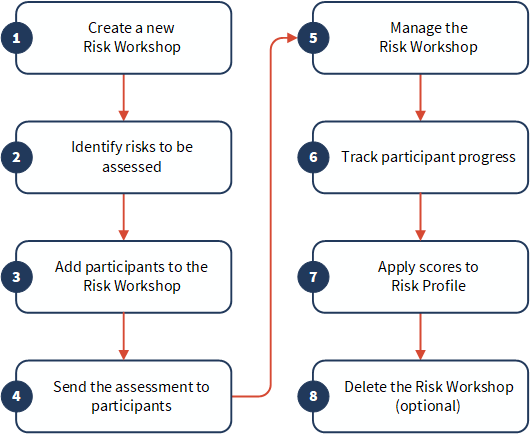
Autorizzazioni
Solo gli amministratori di strategia o i dirigenti di supervisione possono completare questa attività.
Passaggi
Creare un nuovo workshop del rischio
- Aprire l'applicazione Strategia.
- Fare clic su Workshop del rischio.
Si apre la pagina Workshop del rischio.
- Fare clic su Nuovo workshop.
Si apre il pannello laterale Nuovo workshop del rischio.
- Nella sezione Informazioni sul workshop, inserire le seguenti informazioni:
- Nome del workshop: assegnare un nome descrittivo al workshop del rischio.
Il limite massimo di caratteri è 255.
- Moderatore: selezionare la persona responsabile dell'organizzazione del workshop del rischio.
Per impostazione predefinita, la persona che crea il workshop del rischio viene selezionata automaticamente. Una persona a cui è assegnato il ruolo di revisore di supervisione non può essere un moderatore.
- Data di scadenza: scegliere il termine ultimo entro cui i partecipanti possono inviare i loro punteggi.Nota
Il workshop del rischio non si chiude automaticamente alla data di scadenza specificata. Per chiudere il workshop del rischio, è necessario applicare i punteggi al profilo del rischio oppure eliminare il workshop del rischio.
- Nome del workshop: assegnare un nome descrittivo al workshop del rischio.
- Fare clic su Salva e continua.
Identificare i rischi da valutare
Nota
- I termini dell'interfaccia sono personalizzabili e i campi e le schede configurabili. Nell'istanza di Diligent One, alcuni termini, campi e schede potrebbero essere diversi.
- Se un campo richiesto è lasciato vuoto, verrà visualizzato un messaggio di avviso: Questo campo è obbligatorio. Alcuni campi personalizzati potrebbero avere valori predefiniti.
- Per filtrare i rischi visualizzati, eseguire una delle seguenti operazioni:
- Per filtrare i rischi in base ai termini di ricerca o ai tag, inserire una parola chiave o selezionare uno o più nomi di tag nel campo Parole chiave/tag.
È possibile filtrare i rischi utilizzando più termini di ricerca o tag.
- Per filtrare i rischi per Segmenti di operazione od Obiettivi strategici, selezionare le opzioni appropriate dagli elenchi a discesa.
- Per filtrare i rischi in base ai termini di ricerca o ai tag, inserire una parola chiave o selezionare uno o più nomi di tag nel campo Parole chiave/tag.
- Selezionare ciascun rischio da valutare nel workshop del rischio oppure, se è necessario valutare tutti i rischi, selezionare la casella di controllo nell'intestazione accanto a Rischio.
I rischi vengono ordinati in ordine alfabetico.
- Fare clic su Salva e continua.
Aggiungere partecipanti al workshop del rischio
- Nel campo Partecipanti, eseguire una delle seguenti operazioni:
- Per invitare un utente che ha accesso all'applicazione Strategia, fare clic sul campo o iniziare a digitare, quindi selezionare la persona appropriata dall'elenco.
- Per invitare un utente che non ha accesso all'applicazione Strategia, inserire l'indirizzo e-mail della persona.
- Seleziona una delle seguenti opzioni:
- Assegna automaticamente tutti i partecipanti a tutti i segmenti di operazione: selezionare questa opzione se tutti i partecipanti devono valutare tutti i rischi identificati nel workshop del rischio.
- Specificare i segmenti di operazione per ciascun utente: selezionare questa opzione se è necessario specificare quali partecipanti sono responsabili della valutazione di determinati rischi identificati nel workshop del rischio.
Ogni persona deve essere assegnata ad almeno un segmento di operazione.
NotaSolo i rischi associati a un segmento di operazione possono essere inclusi nel workshop del rischio.
- Facoltativo. Personalizzare l'e-mail di invito che riceveranno i partecipanti. È possibile aumentare la probabilità che gli invitati partecipino creando un messaggio che sia in linea con il pubblico di riferimento.
- Fare clic su Salva e continua.
Inviare le valutazioni ai partecipanti
- È possibile esaminare le informazioni sul workshop, i rischi e i partecipanti associati al workshop del rischio.
- Facoltativo. Per aggiornare i dettagli, fare clic su Modifica accanto alla sezione appropriata.
- Fare clic su Invia invito al workshop.
- Fare clic su Invia adesso per confermare l'invio dell'invito al workshop del rischio al numero specificato di partecipanti.
Ogni partecipante riceve un'e-mail con il link al workshop del rischio. La pagina Workshop del rischio mostra il workshop del rischio appena creato e inviato. I workshop del rischio sono ordinati in base alla data di creazione, con il workshop del rischio più recente elencato nella prima riga.
Gestire il workshop del rischio.
Completare una delle seguenti attività:
| Attività | Passaggi | Osservazioni |
|---|---|---|
| Visualizzare lo stato del workshop del rischio. | Nella pagina Workshop del rischio, visualizzare le informazioni nella colonna Stato. | Le descrizioni di ogni stato sono le seguenti:
|
| Inviare nuovamente il workshop del rischio a uno o più partecipanti. |
| |
| Modificare o rinominare il workshop del rischio. |
|
Monitorare l'avanzamento dei partecipanti
- Aprire l'applicazione Strategia.
- Fare clic su Workshop del rischio.
Si apre la pagina Workshop del rischio.
- Aprire un workshop del rischio.
- Esegui una delle seguenti operazioni:
- Fare clic su Avanzamento dei partecipanti.
- Fare clic su Rischi #/# valutati nel pannello laterale sinistro.
Si apre il pannello laterale Avanzamento dei partecipanti.
- Visualizzare l'avanzamento dei partecipanti, inviare nuovamente il workshop del rischio o rimuovere i partecipanti:Nota
Se si è chiuso in precedenza il workshop del rischio, il pannello laterale Avanzamento dei partecipanti è in sola lettura.
- Fare clic su Completato (#).
- Visualizzare le seguenti informazioni:
- Il nome del partecipante e la conferma della valutazione completata
- La data in cui l'invito al workshop del rischio è stato inviato per l'ultima volta al partecipante
- Fare clic su Non completo (#).
- Visualizzare le seguenti informazioni:
- Colonna di avanzamento: numero di rischi che ogni partecipante ha valutato rispetto al numero totale di rischi assegnati allo stesso.
- Colonna Ultimo invio: la data in cui l'invito al workshop del rischio è stato inviato per l'ultima volta al partecipante.
Se il partecipante è stato aggiunto al workshop del rischio, ma non ha mai ricevuto un invito, il campo Ultimo invio è vuoto.
- Freccia accanto al nome del partecipante
 : i rischi che ogni partecipante deve ancora valutare.
: i rischi che ogni partecipante deve ancora valutare. I rischi vengono ordinati in ordine alfabetico in base al titolo.
- Nell'angolo in alto a destra del pannello, fare clic su Rinvia.
- Cercare i partecipanti per nome o selezionare Non completo per filtrare i partecipanti che non hanno completato la valutazione.
- Selezionare i partecipanti appropriati.
- Fare clic su Rinvia.
- Dalla scheda Non completo (#) o Completo (#), fare clic su
 accanto al nome del partecipante.
accanto al nome del partecipante. - Fare clic su Rimuovi.
La rimozione di un partecipante elimina definitivamente le sue valutazioni dal workshop del rischio e gli impedisce di accedere al Workshop del rischio.
- Chiudere il pannello laterale Avanzamento dei partecipanti.
- Visualizzare punteggi, commenti e allegati inviati dai partecipanti oppure pubblicare commenti e allegare file al workshop del rischio:
- Nel workshop del rischio, selezionare un rischio dall'elenco.
Si apre la scheda Valutazioni.
- Fare clic sulla freccia
 accanto al segmento di operazione appropriato.
accanto al segmento di operazione appropriato. - Nel workshop del rischio, selezionare un rischio dall'elenco.
Si apre la scheda Valutazioni.
- Fare clic sull'elenco a discesa Tutti i partecipanti e selezionare un partecipante.
- Nel workshop del rischio, selezionare un rischio dall'elenco.
Si apre la scheda Valutazioni.
- Fare clic sulla scheda Commenti.
- Nel workshop del rischio, selezionare un rischio.
Si apre la scheda Valutazioni.
- Fare clic sulla scheda Commenti.
- Eseguire una delle seguenti operazioni:
- Inserire un commento nella casella di testo e fare clic su Pubblica.Nota
È possibile modificare ed eliminare solo i propri commenti. Tutti i commenti sono visibili ai partecipanti.
- Trascinare un file nell'area designata oppure fare clic su Scegli file per scegliere un file specifico da caricare.
La dimensione massima del file è 1 GB.
Nota
Per motivi di sicurezza, Diligent One non accetta file allegati con le seguenti estensioni: .bat, .com, .dmg, .exe o .scr.
- Inserire un commento nella casella di testo e fare clic su Pubblica.
| Attività | Passaggi |
|---|---|
| Visualizzare i partecipanti che hanno completato la valutazione del rischio. |
|
| Visualizzare i partecipanti che non hanno completato la valutazione. |
|
| Inviare nuovamente il workshop del rischio a un partecipante specifico |
Dalla scheda Non completo (#) o Completo (#), fare clic su Rinvia accanto al nome del partecipante. |
| Inviare nuovamente il workshop del rischio a più partecipanti |
|
| Rimuovere un partecipante dal workshop del rischio |
|
| Attività | Passaggi | Osservazioni |
|---|---|---|
| Visualizzare i punteggi inviati da tutti i partecipanti |
|
Accanto a ogni punteggio è indicato il numero di voti ottenuti. È possibile fare clic su un punteggio per visualizzare quali partecipanti hanno inviato punteggi specifici. |
| Visualizzare i punteggi inviati da un partecipante specifico |
|
I punteggi dei partecipanti vengono presentati in modalità di sola lettura. |
| Visualizzare i commenti o gli allegati inviati dai partecipanti |
|
|
| Pubblicare un commento o allegare un file |
|
Applicare i punteggi al profilo del rischio
- Aprire l'applicazione Strategia.
- Fare clic su Workshop del rischio.
Si apre la pagina Workshop del rischio.
- Aprire un workshop del rischio.
Si apre la valutazione del rischio.
- Facoltativo. Per visualizzare gli attributi del rischio, selezionare un rischio dall'elenco e fare clic sulla scheda Dettagli.
- Facoltativo. Per modificare o reimpostare i punteggi, selezionare un rischio dall'elenco, fare clic sulla scheda Valutazioni ed eseguire una delle seguenti operazioni:
- Per visualizzare il peso di un fattore di punteggio del rischio, passare il mouse sul nome del fattore di punteggio del rischio.
- Per modificare manualmente un punteggio, fare clic sul punteggio appropriato e selezionare un nuovo valore.
I punteggi modificati manualmente vengono visualizzati con un asterisco e non mostrano una media di tutti i punteggi inviati dai partecipanti.
- Per reimpostare un punteggio modificato su un valore precedentemente valutato, fare clic sullo stesso valore e selezionare Reimposta.
- Per applicare i punteggi al profilo del rischio, fare clic su Applica al profilo del rischio.
La media dei punteggi di tutti i partecipanti viene applicata al profilo del rischio.
AttenzioneSi applicano le seguenti considerazioni:
- I punteggi per tutti i rischi valutati nel workshop del rischio saranno aggiornati nel profilo del rischio.
- Il workshop del rischio non sarà più modificabile e sarà chiuso ai partecipanti (sarà comunque possibile visualizzarlo).
- Commenti e allegati sono associati solo al workshop del rischio e non vengono inclusi nel profilo del rischio quando si applicano i punteggi.
- Se alcune valutazioni del rischio sono state automatizzate utilizzando i fattori di valutazione, selezionare una delle seguenti opzioni:
- Mantieni i punteggi automatici, ma applica i restanti punteggi del workshop: non consente di sovrascrivere i punteggi automatici associati ai fattori di valutazione.
- Applica tutti i punteggi del workshop (i punteggi automatici saranno disabilitati): consente di sovrascrivere tutti i punteggi e disabilitare i punteggi automatici associati ai fattori di valutazione.
- Fare clic su Applica al profilo del rischio.
Risultato: i punteggi aggiornati vengono visualizzati nel profilo del rischio.
Eliminare il workshop del rischio.
Se un workshop del rischio non è più necessario, è possibile eliminarlo.
Tutti i punteggi inviati dai partecipanti, nonché i commenti e gli allegati associati al workshop del rischio, verranno eliminati definitivamente. Potrebbe essere opportuno conservare i workshop del rischio completati, in modo da poter fare riferimento ai risultati storici o studiare i cambiamenti nel tempo.
- Aprire l'applicazione Strategia.
- Esegui una delle seguenti operazioni:
- Fare clic su Workshop del rischio e quindi sul cestino
 accanto al workshop del rischio appropriato.
accanto al workshop del rischio appropriato. - Fare clic su Workshop del rischio, aprire un workshop del rischio quindi fare clic su Elimina.
- Fare clic su Workshop del rischio e quindi sul cestino
- Fai clic su Elimina.
Risultato: il workshop del rischio è stato eliminato definitivamente.
Scaricare i risultati del workshop del rischio
È possibile esportare i risultati del workshop del rischio in un file Excel (.xlsx). Non è necessario attendere che tutti abbiano completato il workshop: è possibile scaricare dati parziali.
- Aprire l'applicazione Strategia.
- Fare clic su Workshop del rischio.
- Aprire il workshop del rischio che si desidera scaricare.
- Fare clic sul pulsante Scarica .xlsx
 . Il computer scarica i risultati del workshop del rischio.
. Il computer scarica i risultati del workshop del rischio.